Verander de toonsoort binnen een liedje
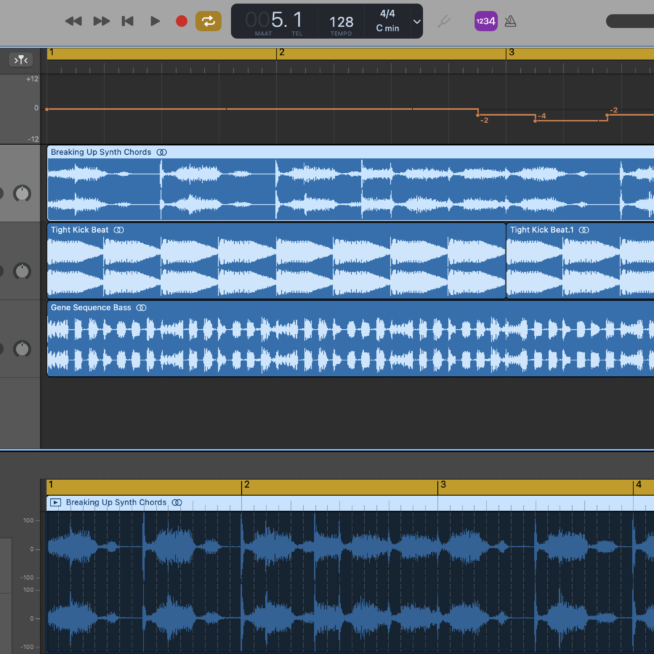
Direct aan de slag?
Toonsoort
Transponeren is een term die gebruikt wordt om aan te geven dat er een verandering van toonsoort in een liedje of muziekstuk zit. En dan in de meeste basale vorm, er is geen verandering van majeur naar mineur of andersom. Bij transponeren worden alle noten van de originele compositie met hetzelfde aantal halve of hele noten verhoogd of verlaagd. In ‘Love on Top’ van Beyoncé wordt dit trucje maar liefst vier keer toegepast. In stappen van halve noten gaat dat nummer in de laatste twee minuten van C-majeur naar E-majeur.
Hoewel transponeren dus een leuk trucje is om een liedje energiek af te sluiten, kun je dit ook op kleinere schaal toepassen. Als een opvallende overgang tussen verschillende secties van een liedje bijvoorbeeld. Hoe je het ook toe wilt passen, in deze workshop gaan we aan de slag met transponeren. In GarageBand kan dit namelijk heel gemakkelijk – en zonder dat er iets van de originele compositie verloren gaat. We leggen uit hoe je dit doet door gebruik te maken van loops. Maar dit werkt net zo goed bij fysieke en software-instrumenten.
Ontdek stap voor stap hoe het werkt
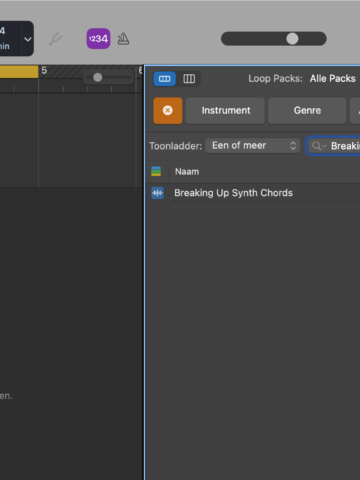
Loopbrowser
We beginnen in een leeg project met een audiospoor. Hier gaan we loops aan toevoegen vanuit de Loopbrowser (toets O). Het maakt weinig uit welke, maar wij typen in de zoekbalk ‘breaking up’.
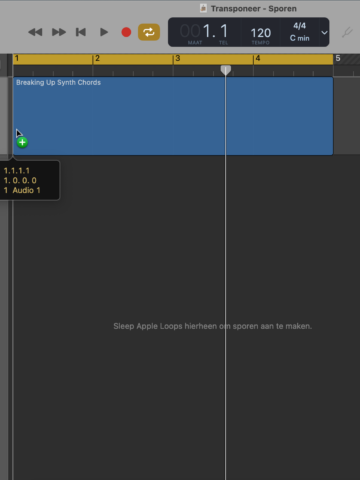
Loop toevoegen
De loop ‘Breaking Up Synth Chords’ verschijnt. Klik hierop om een voorvertoning te horen, het is een korte elektronische loop van vier maten. Vervolgens klik en sleep je deze helemaal vooraan in het project.
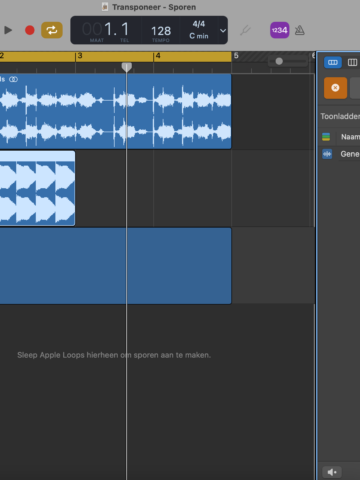
Nog meer loops
Je kunt zoveel loops toevoegen als je wilt. Voor deze workshop kiezen we nog voor een beat met ‘Tight Kick Beat’ en een elektronisch basloopje met ‘Gene Se-quence Bass’. Sleep deze ook naar de tijdlijn.
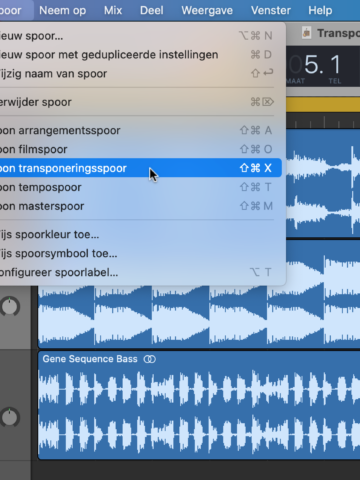
Transponeringsspoor
Drumbeats hebben geen toonsoort en zullen bij het transponeren dan ook niet veranderen. De andere twee tracks gaan we wel aanpassen, middels het transpone-ringsspoor. Ga naar ‘Spoor>Toon transponeringsspoor’.
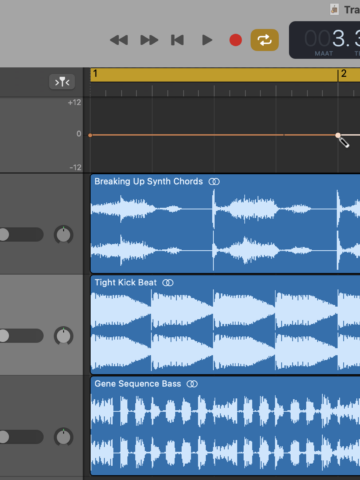
Voeg bolletje toe
Door de lijn in het transponeringsspoor te verslepen, verander je de hoogte van de gespeelde noten. Houd Cmd ingedrukt terwijl je op de lijn klikt en er wordt een automatiseringsbolletje toegevoegd.
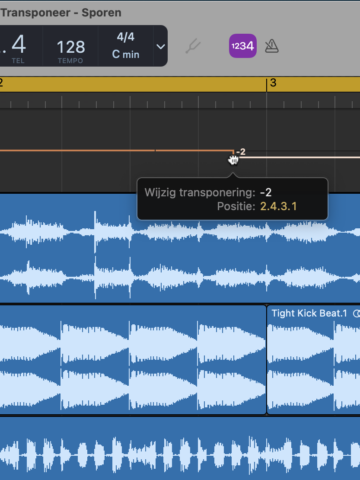
Naar beneden
We gaan de toonsoort vier keer kort op elkaar veranderen. Schuif het bij de vorige stap aangemaakte bolletje naar positie 2.4.3.1 en sleep hem vervolgens naar be-neden naar transponering -2.
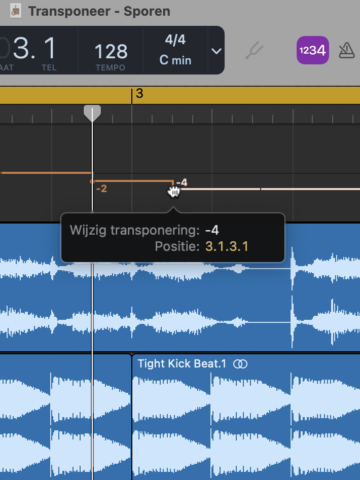
Nog lager
Cmd+klik op de transponeringslijn om nog een bolletje toe te voegen. We gaan nog een stukje omlaag in toonsoort. Schuif het bolletje naar positie 3.1.3.1 en sleep hem naar beneden tot hij op -4 staat.
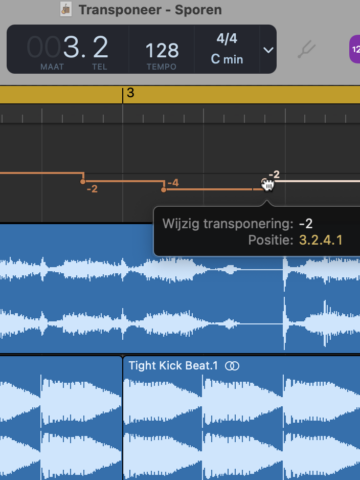
En weer omhoog
Tijd om weer terug te keren naar de originele toonsoort. Dit doen we niet direct, maar met een tussenstap. Zet een bolletje op 3.2.4.1 en sleep hem omhoog naar transponeringsniveau -2.
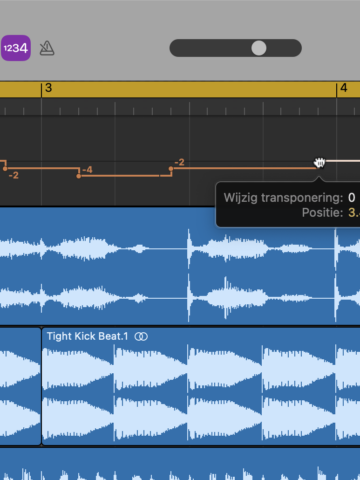
Terug bij 0
Ten slotte zetten we een bolletje op 3.4.4.1. Deze slepen we omhoog naar 0. De loops worden nu weer in hun originele toonsoort afgespeeld. Speel het geheel af en je hoort direct wat transponeren doet.
Heb je hard gewerkt aan toonsoortwisselingen en wil je deze verderop in het liedje nogmaals toepassen. Je kunt een selectie maken om de bolletjes. Via Cmd+C worden ze gekopieerd en met Cmd+V plak je ze waar de afspeelkop staat.








